
Минулого тижня ми вам показали як розширити мережу без проводів , цього тижня ми розглядаємо, як ви можете використовувати існуючу жорстку дротову мережу, щоб легко та швидко розширити свою бездротову мережу за допомогою простих точок доступу.
Після того, як ми опублікували наш путівник Як розширити бездротову мережу за допомогою томатних маршрутизаторів , ми отримали різноманітні запитання щодо читачів щодо інших порад та підказок, якими можна скористатися для розширення бездротової мережі. Білл написав наступне запитання, яке повторює чимало подібних електронних листів:
Минулого вівторка я читав і слідував за вашим путівником. Все працювало, як і обіцяли, але я помітив, що вторинний маршрутизатор здається трохи розшарованим. Чи існує більш голий спосіб використати цю техніку, ніж налаштування маршрутизаторів Tomato через WDS, як це ми робимо в підручнику? Мій будинок підключений до мережі Ethernet, але, на жаль, дуже мало моїх пристроїв насправді вже використовують жорсткий провід. Що я можу зробити? На всіх моїх маршрутизаторах працюють поточні випуски TomatoUSB.
Якщо у Білла не було існуючої локальної мережі, ми повинні б сказати йому спробувати іншу прошивку (наприклад, DD-WRT), яка дозволяє повторювати справжній Wi-Fi. Однак, оскільки у нього є мережа локальної мережі Ethernet, йому пощастило.
У ситуації, коли немає мережі Ethernet, вам доведеться повністю покладатися на бездротову технологію, щоб зв’язати точки доступу разом (як це було коли ми використовували WDS для зв’язку двох маршрутизаторів Tomato разом минулого тижня). Однак у вас є провідна мережа, і це стає кардинально простішим, оскільки ви можете використовувати Ethernet як магістраль для мережі та перетворити вторинні маршрутизатори на прості точки доступу, які вимагають невеликих зусиль для налаштування та розгортання.
Що конкретно ви отримуєте, використовуючи цю техніку порівняно з попередньою технікою? У нашому попередньому підручнику ми показали вам, як створити сітку з маршрутизаторів Wi-Fi. Хоча це чудове рішення, якщо у вас немає жодного жорсткого дроту для їх підключення, він має свої короткі заходи, оскільки вимагає великої кількості конфігурації та протоколу зв’язку Wi-Fi, що може забезпечити затримку та зменшену пропускну здатність. Техніка, яку ми збираємося окреслити, просто додає точки доступу Wi-Fi до будь-якого відкритого Ethernet-з'єднання у вашій жорсткій дротовій локальній мережі - не потрібна химерна конфігурація або Wi-Fi Voodoo.
Що вам знадобиться

Для цього підручника вам потрібні такі речі:
- Один основний маршрутизатор
- Один або кілька вторинних маршрутизаторів
- Один фізичний порт на первинному маршрутизаторі та одна пряма кабельна лінія Ethernet для кожного вторинного маршрутизатора
Це все, що вам потрібно! Технічно вам навіть не потрібні будь-які фантазії після випуску прошивок, таких як Tomato або DD-WRT. Це варто повторити. Хоча ми будемо використовувати маршрутизатори, що працюють на томатах, Ви можете використовувати практично будь-який запасний маршрутизатор Wi-Fi, не прошиваючи прошивку. На відміну від інших підручників з Wi-Fi, якими ми вже ділилися, які передбачають глибоке муляння кишок настроюваного маршрутизатора, цей посібник просто вимагає, щоб ви мали змогу змінити основні налаштування точки доступу Wi-Fi на ваших вторинних маршрутизаторах.
Початок роботи: Скидання вторинного маршрутизатора
Для наочності ми будемо називати основний маршрутизатор «Основним маршрутизатором», а вторинний маршрутизатором - «Вторинним маршрутизатором». Так просто, але це гарантує, що ми всі на одній сторінці і не застосовуємо налаштування до неправильного пристрою.
Знову ж таки, хоча ми використовуємо TomatoUSB, ці вказівки можна застосувати майже до кожного маршрутизатора на ринку. Прочитайте повний посібник, а потім застосуйте кроки, дещо адаптовані для різних структур меню, до вашого маршрутизатора.
Перше, що ви хочете зробити, це скинути свій вторинний маршрутизатор ( ні ваш основний маршрутизатор), щоб ви могли працювати з чистим аркушем. Підключіть вторинний маршрутизатор безпосередньо до настільного або портативного комп'ютера через порт Ethernet. Перейдіть до Адміністрування -> Конфігурація -> Відновити конфігурацію за замовчуванням і виберіть «Видалити всі дані в пам'яті NVRAM (ретельно)». Клацніть OK.
Логін / пароль за замовчуванням після чистого стирання в Tomato - admin / admin. Вам слід негайно змінити пароль, перейшовши до Адміністрування -> Доступ адміністратора. Поки ми знаходимося в меню доступу адміністратора, ми можемо змінити дві речі. По-перше, змініть колірну схему Tomato, щоб легко розрізнити установку Tomato за замовчуванням та вторинні точки доступу.

Налаштування кольору знаходяться вгорі сторінки адміністративного доступу в розділі Веб-адміністратор -> Колірна схема. Ми вибрали синій. Щоб змінити пароль, прокрутіть униз і підключіть новий пароль до розділу Пароль. Обов’язково натисніть Зберегти внизу, інакше зміни не будуть застосовані. Томат одразу після натискання кнопки Зберегти запропонує ввійти ще раз. Використовуйте логін: адміністратор та пароль: будь-який новий пароль, який ви щойно створили.
Налаштування вторинного маршрутизатора
Після скидання додаткового маршрутизатора та присвоєння нового пароля настав час його налаштувати. Нам потрібно лише внести кілька змін до вторинного маршрутизатора, і (принаймні в TomatoUSB) всі вони можуть бути зроблені на одній сторінці.
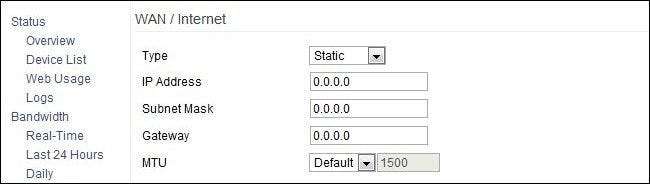
Перейдіть до Основного -> Мережа в графічному інтерфейсі додаткового маршрутизатора. Тут потрібно внести кілька незначних змін. Спочатку потрібно переключити WAN / Internet на статичний. Не потрібно нічого більше міняти в цьому підрозділі.

Далі потрібно змінити IP-адресу маршрутизатора. Це може бути будь-яке число, яке не 1) збігається з вашим основним маршрутизатором або 2) у списку призначуваних адрес, що використовуються DHCP-сервером вашого основного маршрутизатора, наприклад 198.168.1.100-149. Ми просто переключили наш на 192.168.1.2, щоб вказати, що це перший із вторинних маршрутизаторів, підключених до нашої мережі.
Підключіть адресу свого основного маршрутизатора до першого статичного слота DNS. Вимкніть DHCP-сервер. Вторинний маршрутизатор (та інші маршрутизатори, які ви можете додати в якості майбутніх точок доступу) повинні звернутися до Первинного маршрутизатора, щоб отримати налаштування DNS та призначення DHCP, щоб спростити налаштування та дозволити легко вносити всі зміни в мережу з Основного Маршрутизатор.
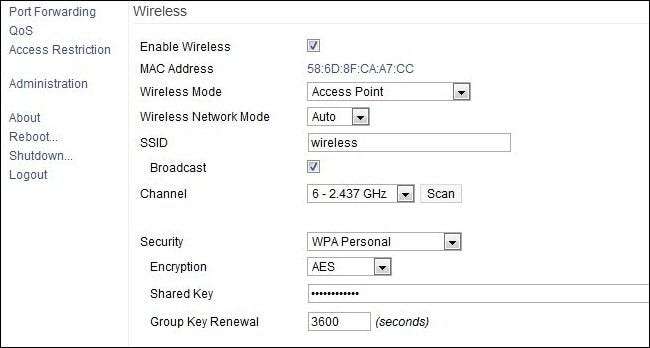
Далі у вас є розділ про бездротові мережі. У розділі «Бездротові мережі» потрібно внести кілька змін. Спочатку переконайтеся, що встановлено прапорець «Увімкнути бездротову мережу». По-друге, встановіть режим бездротового зв'язку на «Точка доступу». Ви можете залишити режим бездротової мережі автоматичним або застосувати певний режим (наприклад, лише G).
SSID повинен збігатися з іншими точками доступу Wi-Fi (наприклад, основним маршрутизатором). Тип захисту, тип шифрування та спільний ключ також повинні бути однаковими. Примітка. Якщо у вас виникають проблеми з налаштуванням, часто корисно змінити SSID вторинного маршрутизатора на щось на зразок "wireless2", щоб відрізнити його від "wireless" (назва основного маршрутизатора) та спростити тестування сигналу та пошук несправностей.
Тим не менше, єдиним місцем, де налаштування бездротової мережі має відрізнятися від основного маршрутизатора, є вибір каналу. Ви хочете вибрати канал для своїх точок доступу, який не суперечить каналам, що використовуються основним маршрутизатором. Зверніться до цієї діаграми, щоб вибрати відповідний канал:
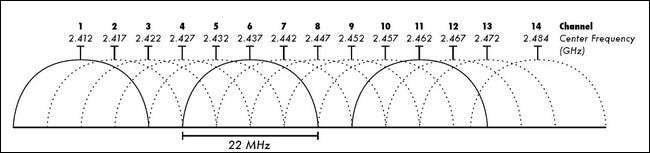
Скажімо, ваш основний маршрутизатор використовує канал 1. Для вторинного маршрутизатора ви можете вибрати канал 6 або канал 11 як чіткий канал, щоб мінімізувати перешкоди. Для швидкого ознайомлення наведемо декілька комбінацій, які можна використовувати, щоб забезпечити чіткість каналів зв'язку та залишити місце для майбутньої точки доступу:
- 1, 6, 11
- 2, 7, 12
- 3, 8, 13
Завершивши вибір відкритого каналу, натисніть кнопку Зберегти, щоб усі зміни внести на вторинний маршрутизатор. Після збереження змін від'єднайте вторинний маршрутизатор від комп'ютера, який ви використовували для його налаштування, і віднесіть його до гнізда Ethernet, до якого ви збираєтеся підключити його. Проведіть кабель Ethernet від настінного гнізда до одного з портів LAN на вторинному маршрутизаторі ( ні порт WAN). Підключіть шнур живлення, щоб завантажити його. Тепер ваша вторинна точка доступу повинна бути в Інтернеті та доступною для пристроїв Wi-Fi поблизу. Як додатковий бонус ви також можете використовувати вторинний маршрутизатор як основний мережевий комутатор - будь-які прилеглі до Ethernet пристрої, такі як ігрова консоль або настільний комп'ютер, можна підключити прямо до решти портів LAN на вторинному маршрутизаторі.
Ви можете повторити весь цей процес за допомогою додаткових маршрутизаторів - просто зверніть увагу на канал, який ви обираєте для кожного маршрутизатора, щоб спробувати звести перешкоди до мінімуму.






![Комп’ютер IBM Wopon, який грає під загрозою, показує плюси, як це робиться [Video]](https://cdn.thefastcode.com/static/thumbs/ibm-s-jeopardy-playing-computer-watson-shows-the-pros-how-it-s-done-video.jpg)
